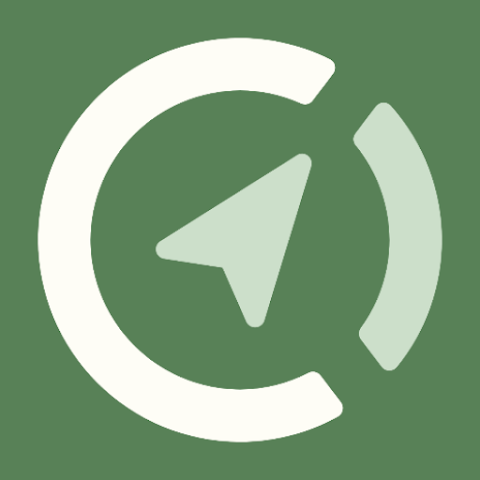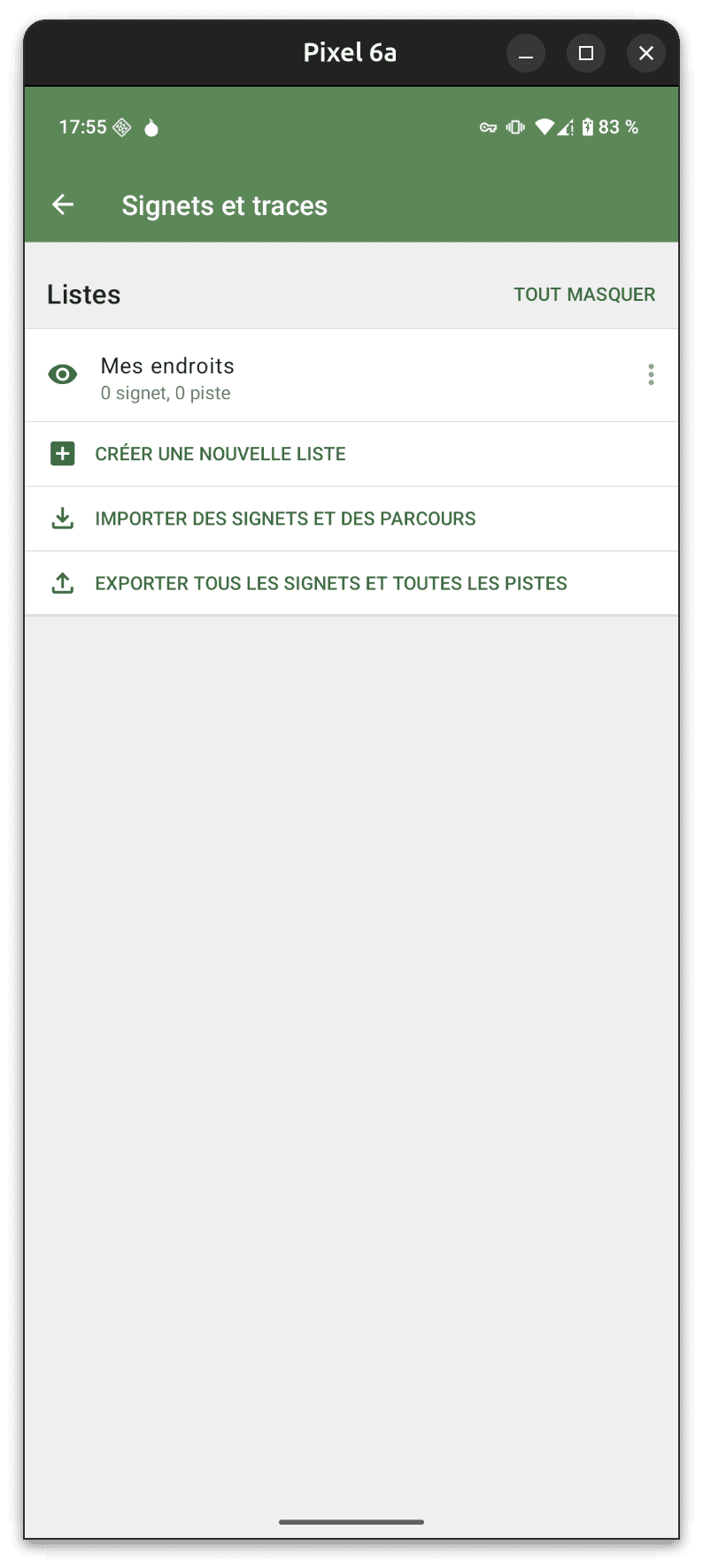Il est possible d’exporter les commerçants affichés sur la carte puis de les importer dans une application de cartographie comme CoMaps, qui fonctionne même sans connexion internet.
Ce tutoriel vous guide pas à pas sur les étapes à effectuer afin que vous puissiez accéder aux données des commerçants à tout moment, que vous soyez en déplacement, en train ou hors réseau.
Sélectionnez les filtres de votre recherche sur la page de la carte ou laisser par défaut pour exporter tous les commerçants. Ici nous traiterons les commerçants Monero situés en France. Ouvrez le menu en cliquant sur les 3 points verticaux et télécharger en cliquant sur Télécharger les commerçants.
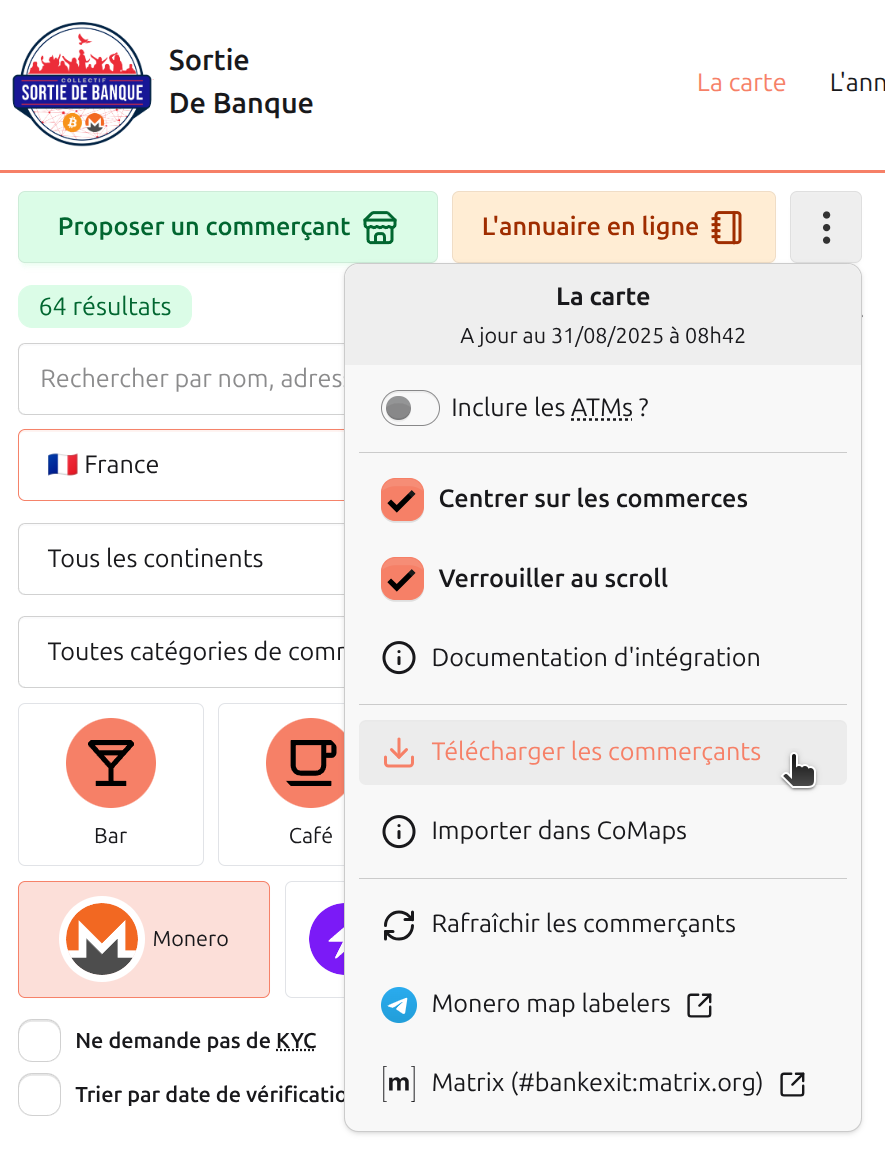
Sur la vue de la carte, cliquer sur l'étoile dans le menu du bas pour accéder à l'écran Signets et traces.
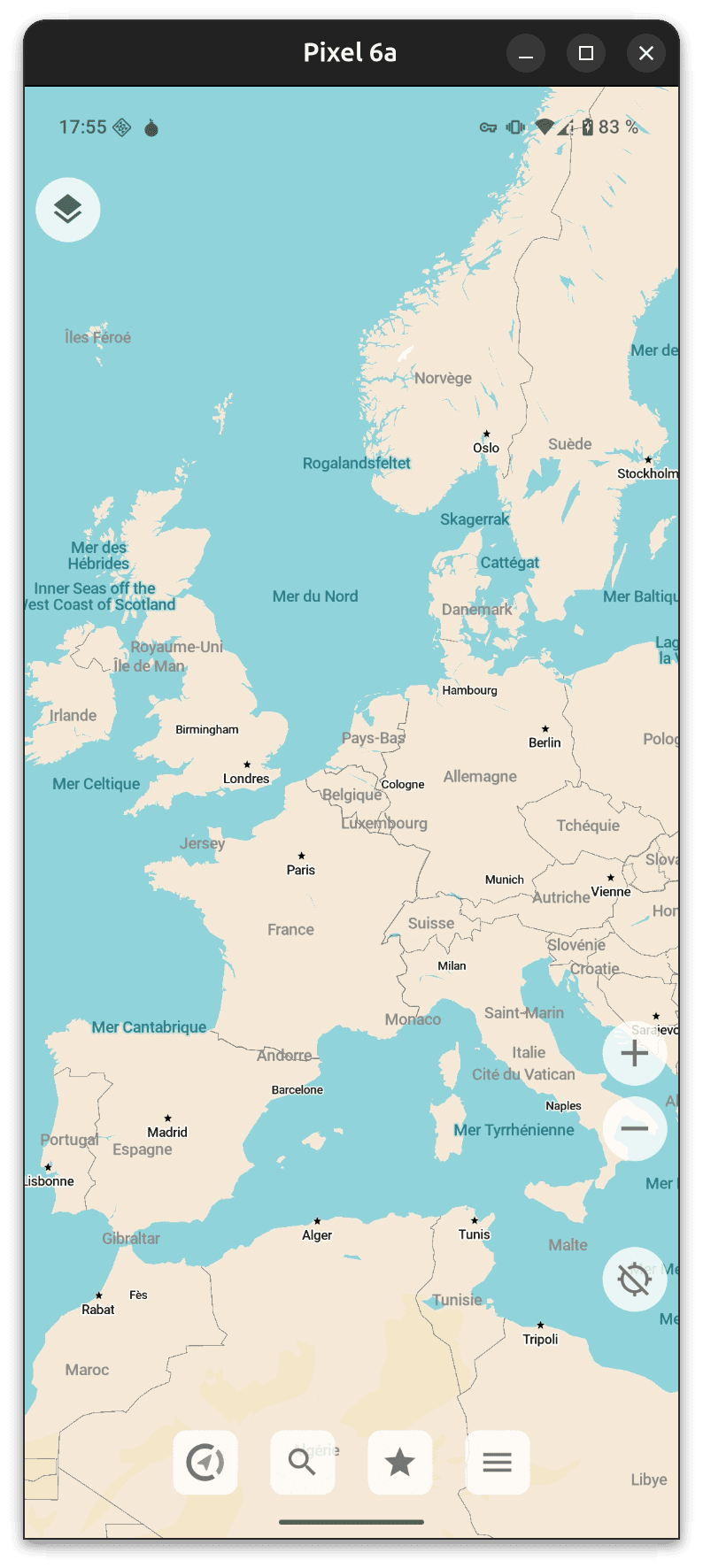
Naviguez vers le fichier .gpx que vous venez de télécharger (souvent situé dans le dossier Téléchargements de votre appareil) et sélectionnez-le, ce qui aura pour effet de démarrer l'import.
Note: selon le nombre de commerçants présents dans le fichier, l'import peut être plus ou moins long.
Une fois importé, les commerçants apparaîtront sur la carte. Vous pouvez maintenant les consulter ou les modifier pour la navigation hors ligne.
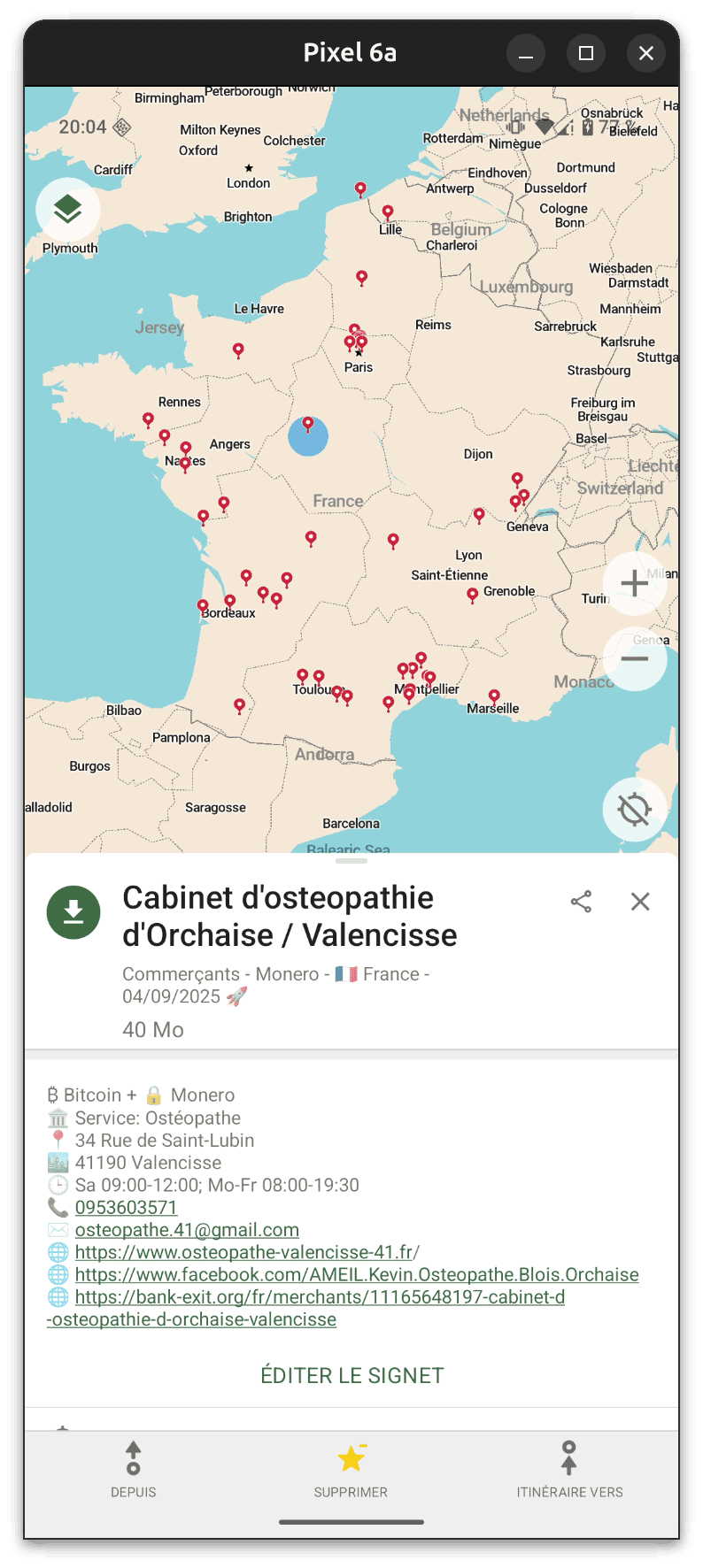
Pour masquer les commerçants fraîchement importés, cliquez à nouveau sur l'étoile en bas de la carte et décochez le petit oeil vert à gauche de la ligne correspondant à l'import. Recliquez sur l'oeil pour les faire réapparaître.
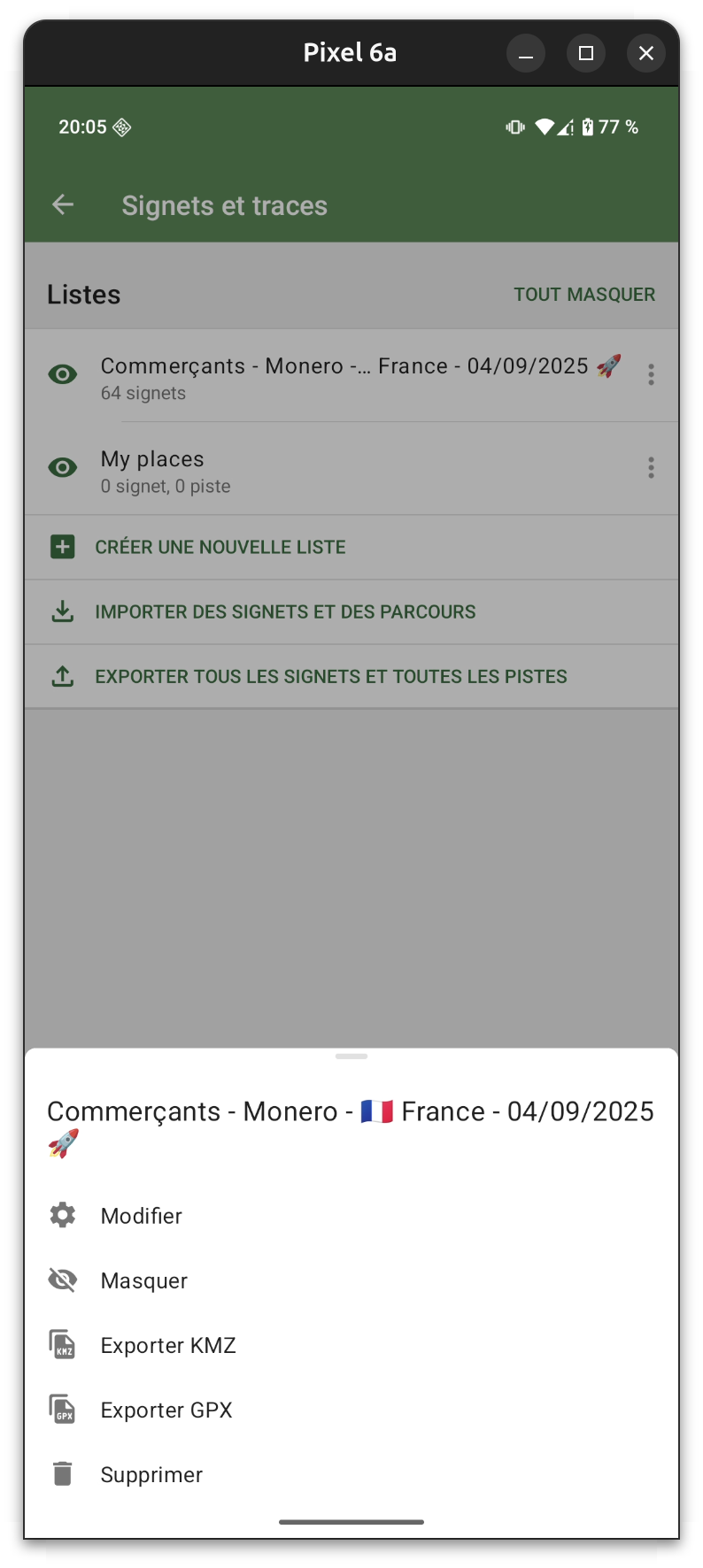
Note: il n'y a pas de synchronisation automatique, il vous faudra donc télécharger les commerçants et les importer à nouveau dans CoMaps pour mettre à jour les données.
En cas de problème, n'hésitez pas à contacter le Collectif pour un support sur Telegram, Matrix ou Session ;)